Въпреки че браузърите Google Chrome и Firefox са популярни сред познавачите на технологии, значителен брой потребители на компютри използват Internet Explorer като основен уеб браузър.
Подобно на Google Chrome и Firefox, всички най-нови версии на браузъра Internet Explorer също ви предлагат да запазвате уеб пароли в браузъра, така че да можете да влизате в уеб услуги, без да се налага да въвеждате паролите си всеки път, когато отворите URL адреса.
Потребители, които не използват акаунт в Microsoft в Windows 8/8.1, за да синхронизирате настройките и паролите на IE, може да искате да архивирате всички запазени потребителски имена и пароли, преди да нулирате браузъра или да преинсталирате операционната система Windows. И така, как да видите запазените пароли и да ги архивирате?
Въпреки че човек може лесно да преглежда всички потребителски имена и пароли, запазени в Internet Explorer, с лекота, архивирането им не е пряка работа. В това ръководство ще ви покажем как да преглеждате и архивирате пароли, запазени в Internet Explorer в Windows 8.1.
За да видите пароли, запазени в Internet Explorer:
Етап 1: Стартирайте браузъра Internet Explorer. Кликнете върху малкия Предавка икона (вижте долната снимка), която се появява в горния десен ъгъл на прозореца на браузъра (точно под бутоните за надписи) и след това щракнете интернет настройки за да отворите същото.
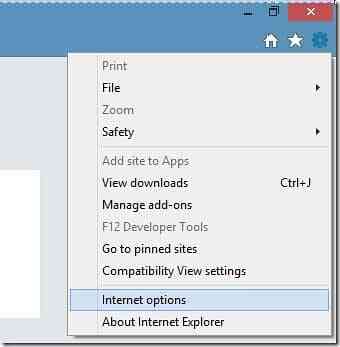
Стъпка 2: Тук преминете към раздела Съдържание.
Стъпка 3: В раздела Автодовършване щракнете върху Настройки , за да отворите диалоговия прозорец Настройки за автоматично довършване, където трябва да щракнете Управление на пароли бутон, за да отворите прозореца на Credential Manager.

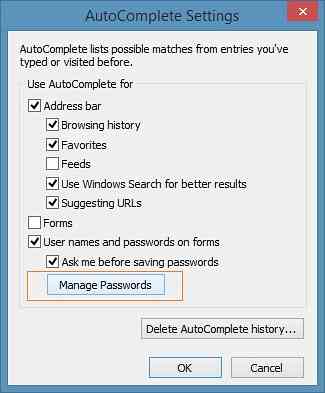
Като алтернатива можете да отворите Credential Manager, като въведете Credential Manager в началния екран, промените филтъра за търсене на Settings и след това натиснете клавиша enter.
Стъпка 4: След като стартирате Credentials Manager, изберете Web Credentials, за да видите всички запазени потребителски имена и пароли в браузъра Internet Explorer. Просто щракнете върху бутона със стрелка надолу до URL, за да видите запазеното потребителско име за този URL.
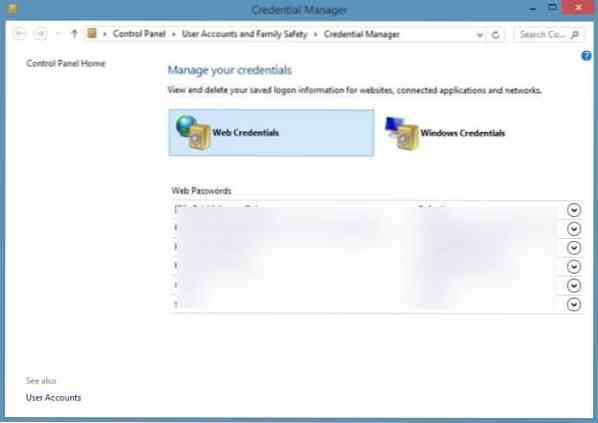
Както можете да видите на снимката, Credential Manager скрива паролата зад звездичките. За да видите паролата, скрита под звездички, щракнете върху бутона Показване до Паролата и след това въведете паролата за вашия акаунт в Windows. Щракнете върху бутона за премахване на парола, за да премахнете избрания URL адрес, потребителско име и парола.
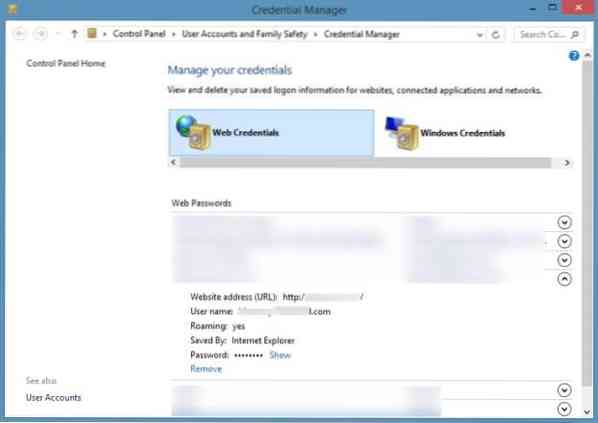
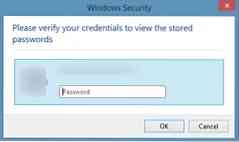
Въпреки че Credential Manager ви позволява да архивирате запазени идентификационни данни за влизане в Windows, той не предлага опция за архивиране на уеб пароли. Трябва да използваме инструмент на трета страна, наречен IE PassView, за да архивираме пароли, запазени в IE.
За да архивирате запазени пароли:
Етап 1: Изтеглете IE PassView на NirSoft от тук, безплатен софтуер за преглед и архивиране на пароли, запазени в браузъра Internet Explorer.
Стъпка 2: Извлечете изтегления zip файл, за да получите изпълним файл IE PassView и след това щракнете двукратно върху него, за да го стартирате.
Стъпка 3: При стартиране на IE PassView той ще сканира браузъра за запазени пароли и показва URL адреси, потребителски имена и техните пароли.
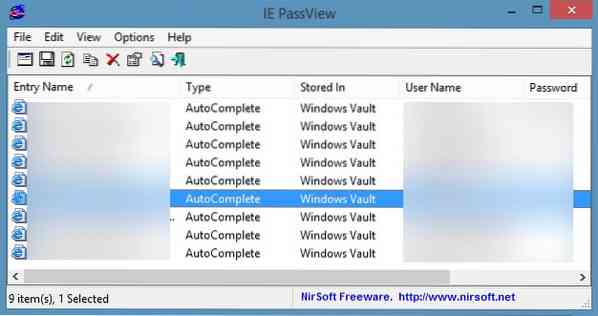
Стъпка 4: За да архивирате всички пароли, изберете всички записи, щракнете с десния бутон върху тях и след това щракнете върху Запазване на избраните пароли, за да запазите всички потребителски имена и пароли в текстов файл.
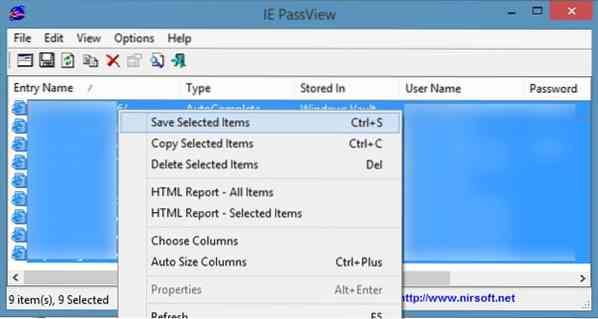
ЗАБЕЛЕЖКА: Когато изтегляте и стартирате IE PassView, Windows Defender в Windows 8/8.1 може да ви предупреди, че е открита потенциално опасна програма. Можете спокойно да игнорирате предупреждението и да стартирате инструмента, тъй като IE PassView е популярен софтуер от доверения NirSoft.
 Phenquestions
Phenquestions


